La plate-forme Windows Phone de Microsoft a peut-être disparu depuis longtemps, mais ne désespérez pas : vous pouvez toujours profiter d’une expérience Microsoft fantastique sur votre appareil mobile. Vous n’avez qu’à vous tourner vers un compagnon de lit improbable.
Avec Windows Phone hors de propos, Microsoft consacre une énergie toujours croissante à la création de sa propre mini-plateforme au sein de l’écosystème Android de Google. Et compte tenu de l’immense flexibilité et du potentiel de personnalisation d’Android, cela ouvre la porte à des possibilités assez convaincantes.
Avec le bon ensemble d’applications, en fait, vous pouvez essentiellement créer un environnement centré sur Windows sur n’importe quel appareil Android – avec tout, des services que vous adorez à l’harmonie téléphone-PC dont vous rêvez.
Voici les étapes et les ingrédients dont vous avez besoin pour commencer.
1. Créez votre écran d’accueil Android axé sur Microsoft
Le cœur de votre configuration Android est votre écran d’accueil – et l’application qui transformera cette zone de votre interface en un hub pour votre expérience Microsoft-Android porte bien son nom Lanceur Microsoft.
En surface, Microsoft Launcher possède les mêmes types de fonctionnalités que vous trouverez dans d’autres lanceurs Android – les outils typiques pour personnaliser l’apparence de votre écran d’accueil, créer des raccourcis basés sur des gestes, etc. Mais au-delà de cela, il ajoute une bonne dose de Microsoft dans le mélange, avec une recherche par défaut alimentée par Bing, un accès intégré à divers services Microsoft et un placement bien en vue des applications Microsoft recommandées.
Et puis il y a l’élément le plus distinctif de tous : à gauche du panneau principal de l’écran d’accueil se trouve la vision de Microsoft du flux Google Discover standard – une collection basée sur des cartes contenant des éléments tels que les actualités, la météo, des informations sur l’agenda et des aperçus rapides de votre notes, tâches et documents récents des services Microsoft appropriés.
 JR Raphaël/IDG
JR Raphaël/IDGLe flux et le panneau de l’écran d’accueil principal de Microsoft Launcher.
Nous aborderons plus de possibilités de connexion téléphone-PC dans une seconde, mais d’abord, une autre option d’écran d’accueil pour tous ceux qui manquent vraiment du look classique de Windows Phone : Essayez Maison carrée. Le lanceur – qui n’est pas réellement développé par Microsoft – émule l' »interface utilisateur Metro » centrée sur les tuiles de la plate-forme Windows Phone. Vous sacrifierez l’intégration étroite avec les services Microsoft fournis par le Microsoft Launcher officiel, mais si l’interface de votre téléphone est une priorité absolue, vous pourriez être satisfait du compromis (même si ce n’est que pour un peu de nostalgie occasionnelle du week-end).
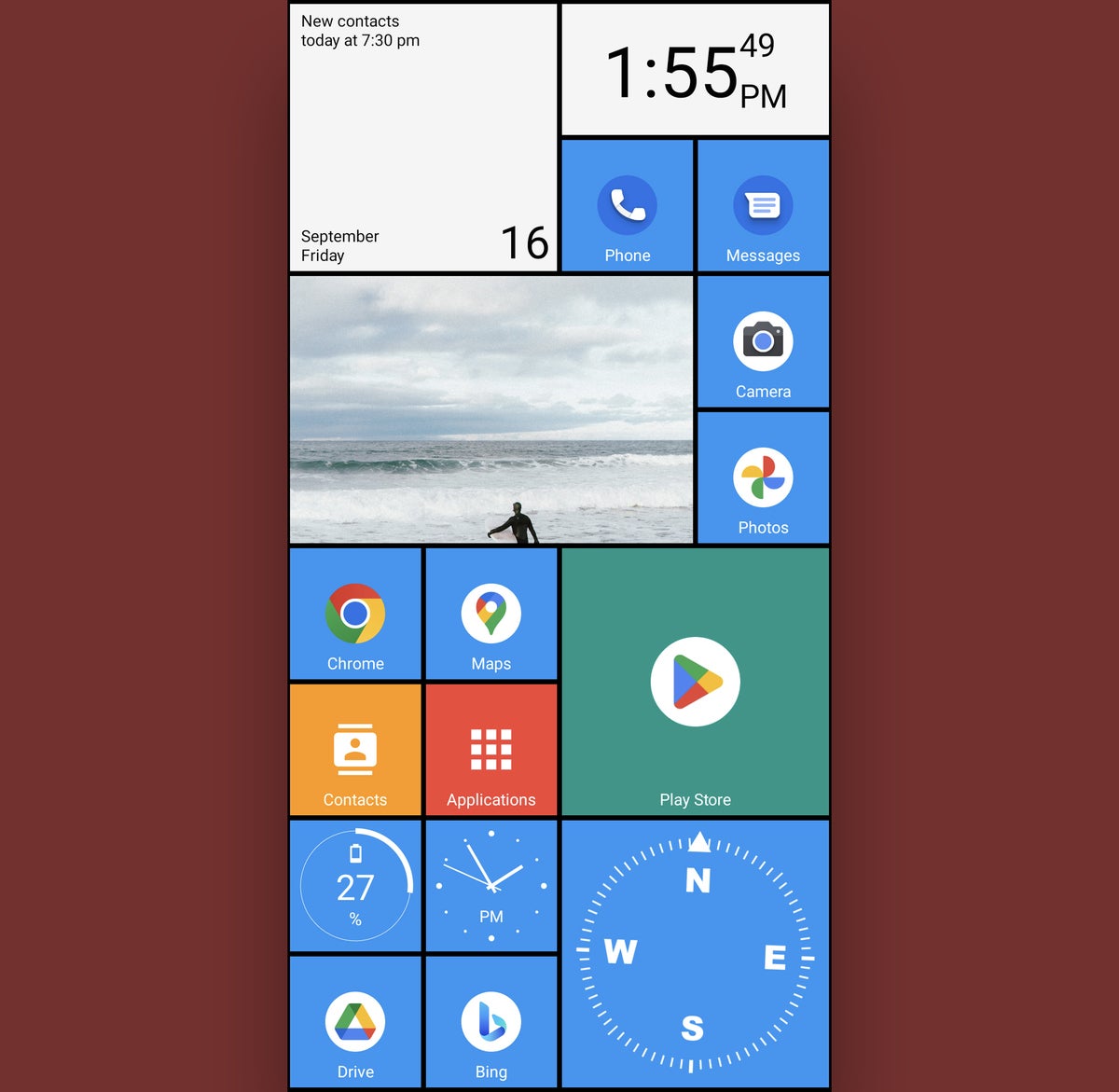 JR Raphaël/IDG
JR Raphaël/IDGUn avant-goût de Windows Phone sur Android via le lanceur Square Home.
2. Établissez votre connexion Windows-Android
Très bien, votre écran d’accueil est donc prêt avec une bonne dose de magie Microsoft. Maintenant, connectons complètement votre PC à votre téléphone pour profiter pleinement de l’expérience Microsoft-Android.
La première chose à faire est de télécharger et d’installer Microsoft Lien vers Windows app (anciennement appelée Your Phone Companion) sur votre téléphone Android. Ouvrez-le et suivez les étapes qu’il fournit pour établir un lien entre votre téléphone et votre ordinateur Windows. Il s’assurera que vous êtes connecté au même compte Microsoft dans les deux endroits, puis vous invitera à trouver et à connecter l’application équivalente pour Windows pour que tout soit au carré du côté PC.
Une fois que vous avez fait tout cela et autorisé une poignée d’autorisations pertinentes, vous serez en mesure de gérer tout un tas de choses depuis votre téléphone directement sur votre ordinateur Windows, notamment :
- Envoi et réception de SMS
- Passer et recevoir des appels
- Affichage des photos récentes
- Régler les paramètres de volume et de sonnerie de votre téléphone
- Voir la batterie de votre téléphone et l’état de la connexion
- Activer ou désactiver le Bluetooth de votre téléphone
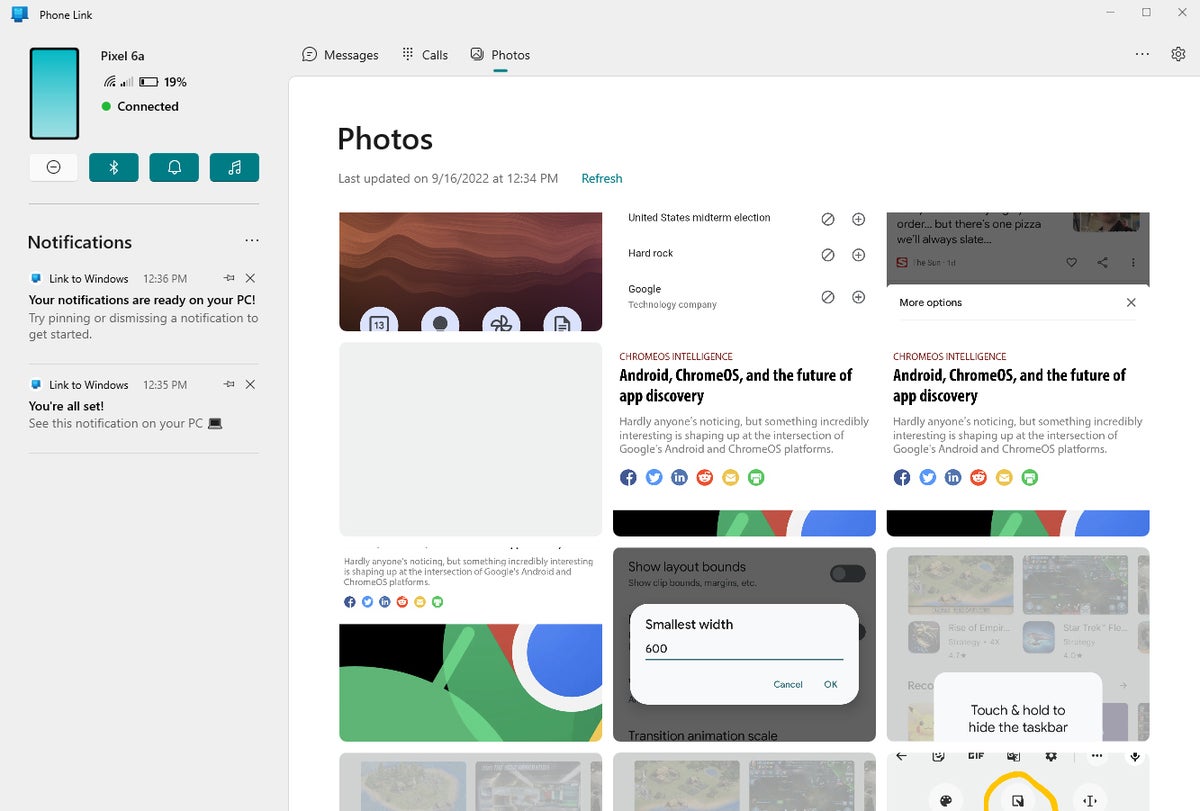 JR Raphaël/IDG
JR Raphaël/IDGLe système Link to Windows de Microsoft vous permet d’interagir avec votre téléphone Android directement depuis votre ordinateur Windows. (Cliquez sur l’image pour l’agrandir.)
Sur un ennuyeux sous-ensemble limité de téléphones Androidy compris le Surface Duo de Microsoft et une poignée de produits phares récents de Samsung Galaxy, vous pouvez également transférer des fichiers sans fil entre votre téléphone et votre ordinateur et même ouvrir des applications depuis votre téléphone sur ton ordinateur.
Pourquoi ces options avancées sont-elles limitées à un si petit groupe de produits, vous vous demandez peut-être ? Sans raison apparente – c’est pourquoi. Vraisemblablement, il s’agit simplement pour Microsoft de gagner de l’argent supplémentaire en gardant ces fonctionnalités disponibles uniquement pour ses propres téléphones et ceux qui font partie d’un accord entre lui et Samsung.
Peut-être que cela changera un jour – mais pour l’instant, au moins, c’est ce que c’est. Et nous devons remercier Microsoft pour la limitation.
3. Configurer la synchronisation du presse-papiers Windows-Android
Il est enfoui et séparé de l’application Link to Windows, mais Microsoft vous propose un moyen utile de connecter le presse-papiers de votre téléphone Android à votre ordinateur et de faciliter particulièrement le déplacement de texte entre les deux systèmes.
La clé réside dans le Application clavier SwiftKey, que Microsoft a racheté en 2016 et qui a lentement mais sûrement mis son empreinte depuis. Une fois que vous avez installé SwiftKey sur votre téléphone et suivi son processus de configuration initial, vous devrez déterrer et activer l’option de synchronisation du presse-papiers :
- Appuyez sur l’icône du menu horizontal à trois points dans le coin supérieur droit du clavier.
- Appuyez sur « Paramètres », puis sur « Saisie enrichie », puis sur « Presse-papiers ».
- Basculez la bascule à côté de « Synchroniser l’historique du presse-papiers » en position activée.
Ensuite, sur votre ordinateur Windows :
- Ouvrez l’application Paramètres Windows.
- Cliquez sur « Système » puis « Presse-papiers ».
- Assurez-vous que les bascules à côté de « Historique du presse-papiers » et « Synchronisation entre les appareils » sont en position activée.
Notez simplement que vous devrez être connecté au même compte Microsoft à la fois dans SwiftKey et dans Windows. Tant que vous l’êtes, vous devriez alors voir apparaître automatiquement tout ce que vous copiez sur un appareil et être disponible pour le coller dans le clavier de l’autre appareil pendant une heure, puis être présent dans la zone d’historique du presse-papiers du système, si disponible, à partir de là.
Pour le cadre le plus semblable à Microsoft pour votre navigation Web basée sur Android, vous voudrez récupérer le Android officiel Bord Microsoft application.
Le navigateur Edge Android facilite le déplacement de contenu entre votre téléphone et votre PC. Et au-delà de cela, il synchronise automatiquement votre historique, vos favoris et vos collections – un système intégré pour enregistrer des articles à lire plus tard – afin que vous puissiez passer facilement d’un appareil à l’autre tout en travaillant.
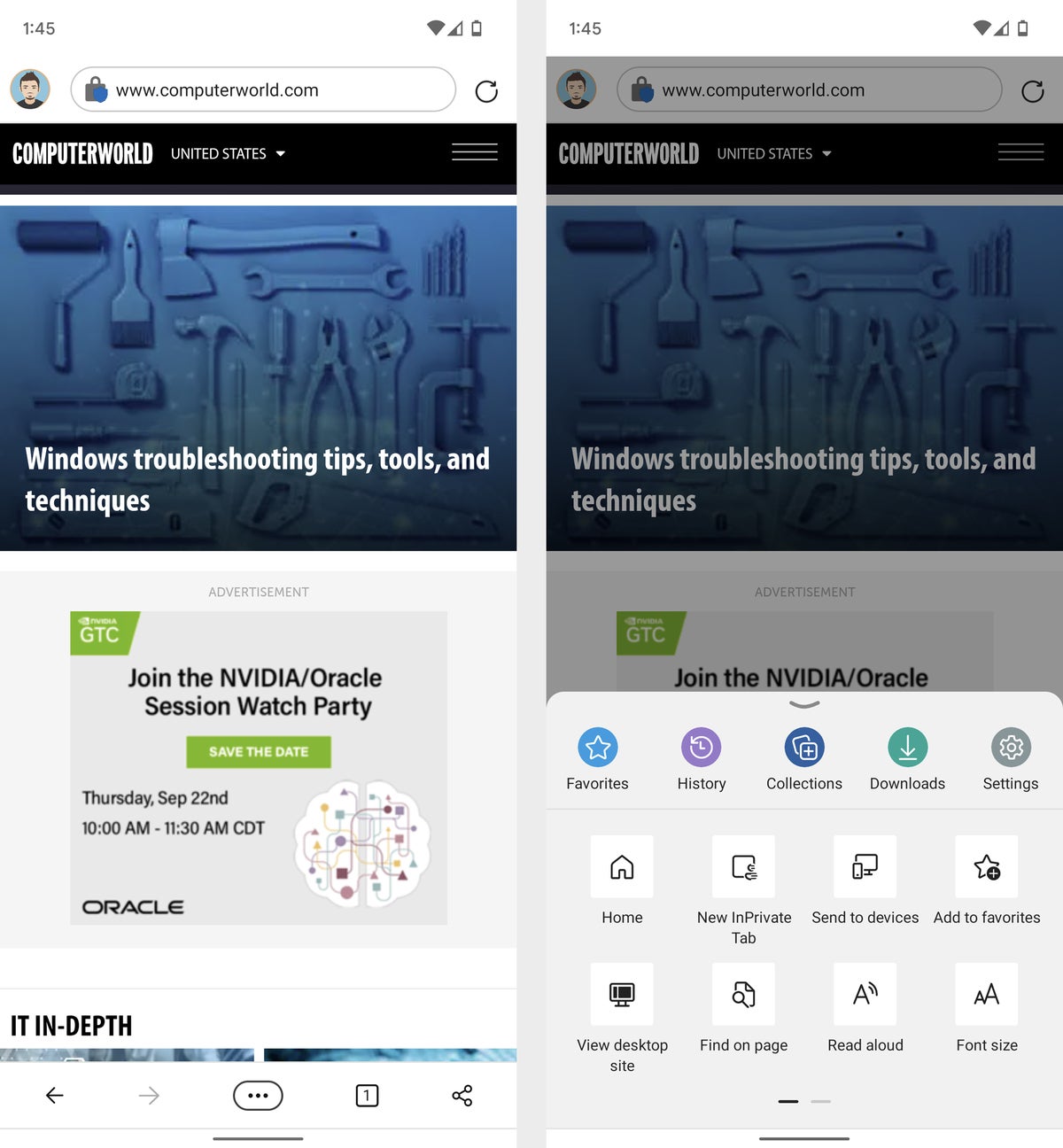 JR Raphaël/IDG
JR Raphaël/IDGLe navigateur Edge de Microsoft offre un environnement de navigation Web familier avec une synchronisation transparente entre votre téléphone et votre PC.
5. Configurez l’accès à votre stockage Microsoft sur Android
OneDrive de Microsoft est intégré directement à Windows – et en quelques clics rapides, il peut également être intégré à votre appareil Android. Prenez le OneDrive et bénéficiez d’un accès facile et toujours synchronisé à vos fichiers, où que vous soyez.
6. Installez le pack Office/Microsoft 365 pour Android
Les applications Office de Microsoft (désormais renommées applications Microsoft 365) sur Android ont parcouru un long chemin. De nos jours, les versions Android de Mot, Excelleret Power Point — disponible en téléchargement individuel ou en tant que tout-en-un Package d’application Office (Microsoft 365) — sont complets, raffinés et agréables à utiliser. De plus, si vous vivez déjà dans l’univers de Microsoft, ils vous offriront une expérience totalement cohérente avec votre logiciel de bureau et vous permettront de travailler sur vos fichiers depuis n’importe quel appareil sans avoir besoin de conversions ou d’ajustements.
(Notez que vous aurez besoin un abonnement Microsoft 365 actif afin d’utiliser toutes les fonctionnalités des applications – et de les utiliser pour l’édition sur n’importe quel appareil mobile à grand écran.)
N’oubliez pas non plus que Perspectives et Une note sont tous deux disponibles sur Android. Si vous utilisez l’un ou l’autre programme sur votre bureau Windows, vous apprécierez probablement de l’avoir également sur votre téléphone Android.
7. Transformez votre téléphone Android en clé d’authentification Windows
Facilitez-vous la vie et laissez votre téléphone servir de clé à votre ordinateur Windows avec le Authentificateur Microsoft application. Authenticator peut agir comme un générateur de code d’authentification à deux facteurs, mais il a également la capacité de vous laisser évitez de saisir votre mot de passe Microsoft autorisez entièrement et à la place l’accès à votre ordinateur simplement en déverrouillant votre téléphone et en approuvant une notification.
8. Considérez d’autres bric et de broc Microsoft-Android
Les applications et les procédures ci-dessus sont les pièces les plus importantes du puzzle Microsoft-Android, mais Microsoft propose une poignée d’autres offres remarquables qui pourraient également valoir la peine :
- Si vous avez souvent besoin de numériser des documents physiques ou des tableaux blancs, le Objectif Microsoft l’application est à la hauteur de la tâche. Il recadrera et nettoiera ces instantanés et les enregistrera sous forme de fichiers PDF, Word ou PowerPoint – dans OneNote ou OneDrive ou même simplement sur le stockage local de votre appareil.
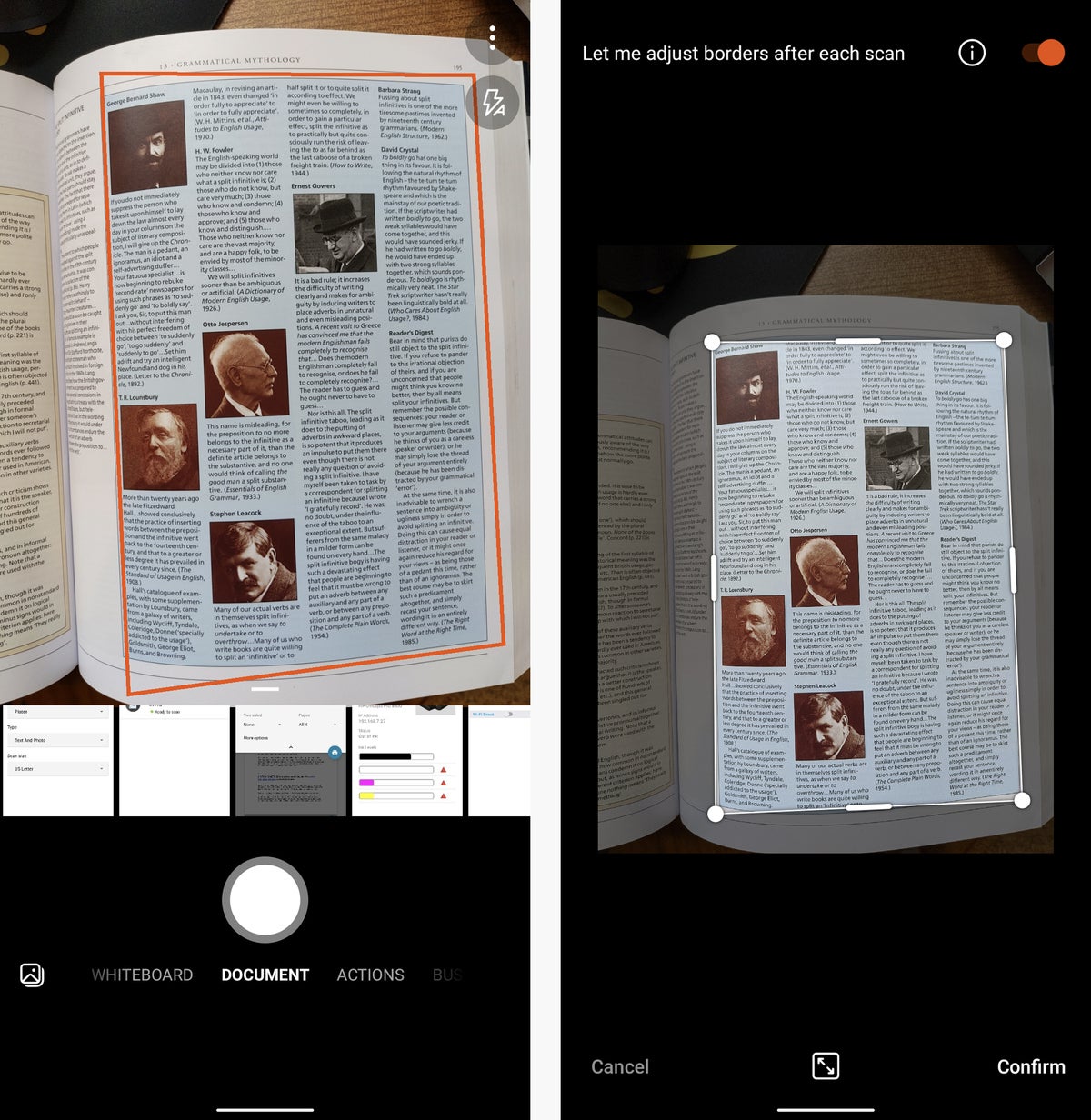 JR Raphaël/IDG
JR Raphaël/IDGMicrosoft Lens simplifie le processus de capture de documents physiques et de leur enregistrement sur votre stockage Microsoft.
- Ce n’est pas la meilleure application polyvalente sur Android, mais Microsoft à faire a l’avantage unique de se synchroniser avec le reste de l’écosystème de Microsoft, y compris l’application du même nom sur Windows.
- Vous voulez traduire des langues sans vous appuyer sur Google ? Traducteur Microsoft est debout et attend pour dire bonjour.
- Dernier point mais non le moindre, si vous faites vraiment tout pour Microsoft, le MicrosoftBing s’assurera que la configuration de recherche complète de Microsoft est toujours à portée de main. C’est l’équivalent le plus proche que vous trouverez à l’autonommé Application Google qui est installé sur la plupart des appareils Android prêts à l’emploi.
Tout ce qui manque à ce stade est Clippy – et je pense que nous pouvons tous convenir que son absence est une très bonne chose.
Cet article a été initialement publié en mars 2018 et mis à jour pour la dernière fois en novembre 2022.
Copyright © 2022 IDG Communications, Inc.










